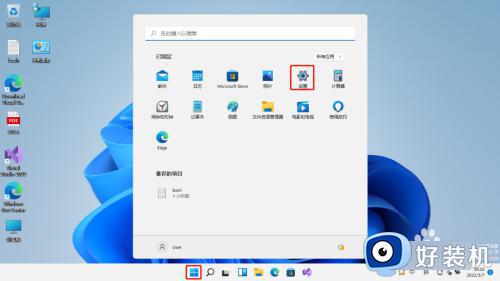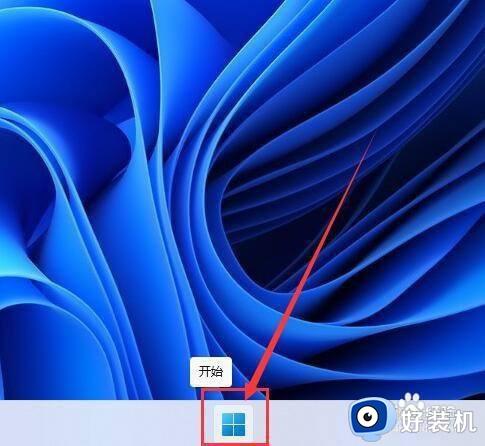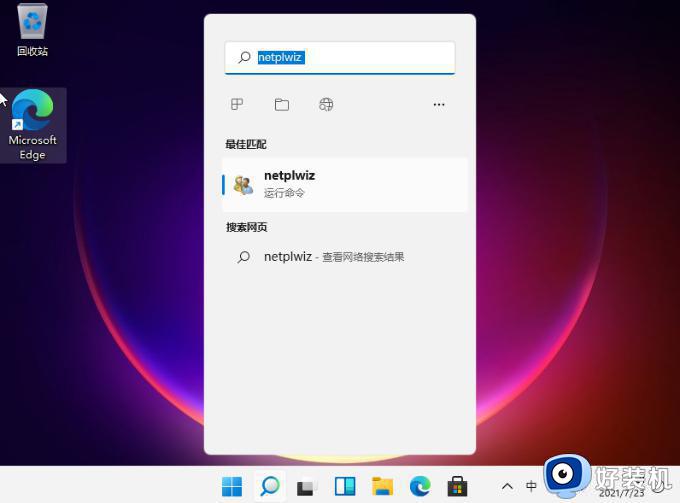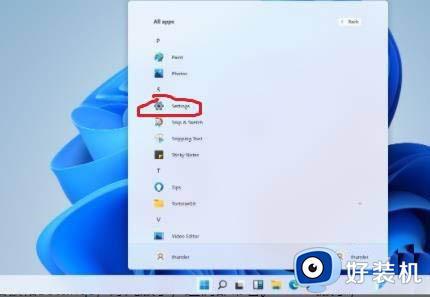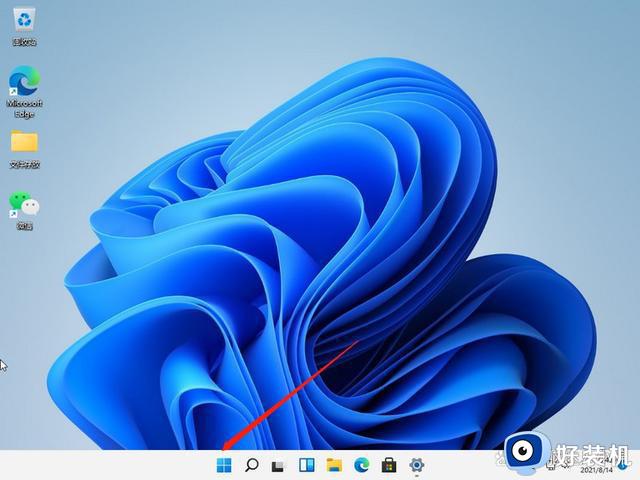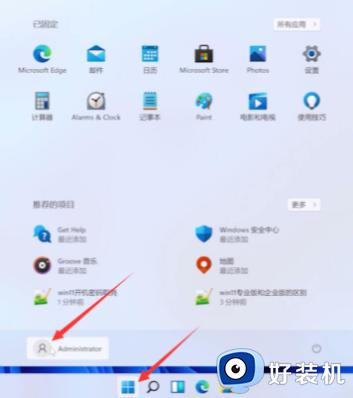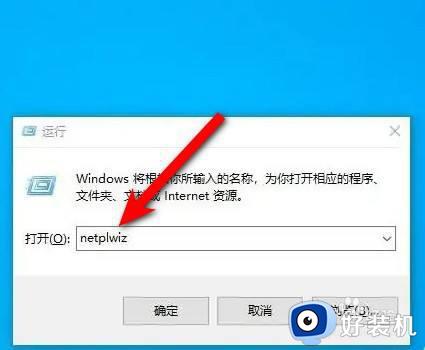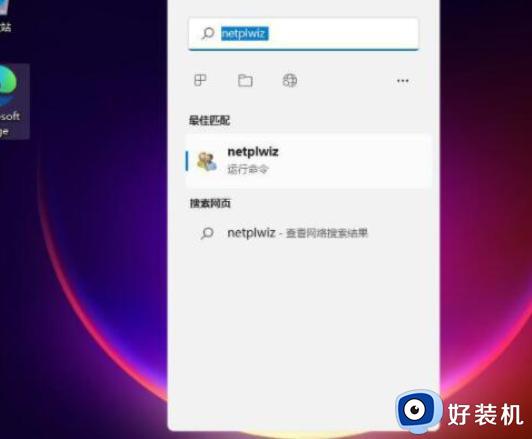如何设置win11系统开机密码 win11系统设置开机密码的方法
时间:2024-02-11 11:49:00作者:mei
现在大家习惯把重要文件数据等都保存在电脑中,win11系统设置开机密码可以保护隐私安全,预防别人查看。但是很多人不知道如何在win11系统设置开机密码?Windows设置界面对密码进行添加即可,下面一起看看具体设置方法。
具体方法如下:
1、首先点击系统桌面中间的开始,然后点击设置。
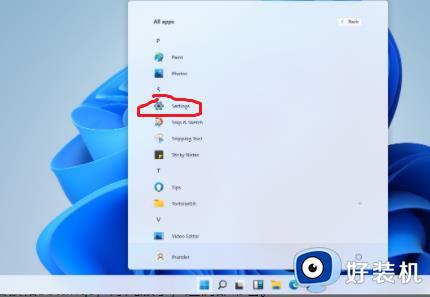
2、进入设置界面后点击“账户”。
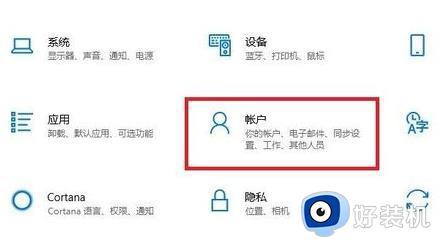
3、随后选择左侧任务栏中的“登录选项”。
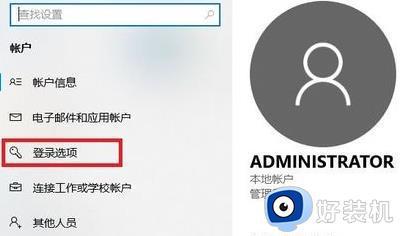
4、选择右侧的“密码”进行设置。
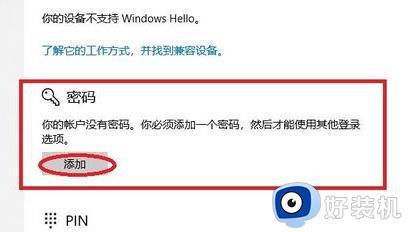
5、输入两次自己设置好的密码并点击下一步。
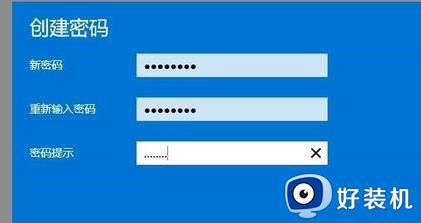
6、最后点击完成即可成功进行设置。

以上就是win11系统设置开机密码的方法,设置密码之后,能够为大家使用电脑提供更安全环境。